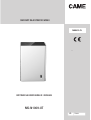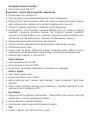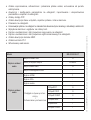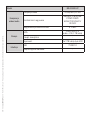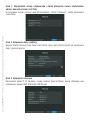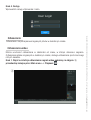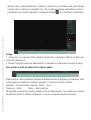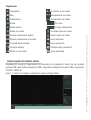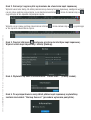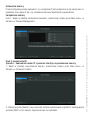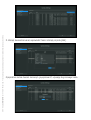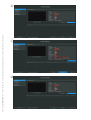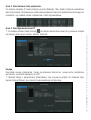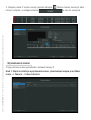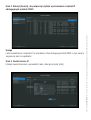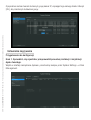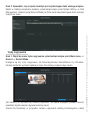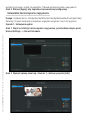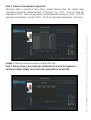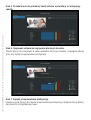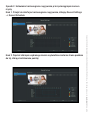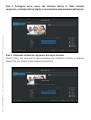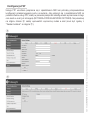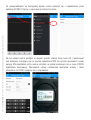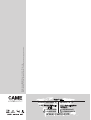MS-N1009-UT
FB00085-PLFA00425-PL
INSTRUKCJA KONFIGURACJI I OBSŁUGI
SIECIOWY REJESTRATOR WIDEO
Polski
PL

Str. 3 - Kod instrukcji FA00425-PL - wer. 1 - 04/2016 - © Came S.p.A. - Producent zastrzega sobie prawo wprowadzania zmian w treści instrukcji bez wcześniejszego powiadomienia.
Str. 2 - Kod instrukcji FA00425-PL - wer. 1 - 04/2016 - © Came S.p.A. - Producent zastrzega sobie prawo wprowadzania zmian w treści instrukcji bez wcześniejszego powiadomienia.
UWAGI DOTYCZĄCE INSTALACJI
Przed rozpoczęciem użytkowania rejestratora sieciowego należy zapoznać się z poniższymi
informacjami:
• Trzymać rejestrator z dala od wszelkich cieczy.
• Umieścić rejestrator w dobrze wentylowanym pomieszczeniu.
• Upewnić się, czy parametry dotyczące wilgotności i temperatury otoczenia wchodzą w
zakres dopuszczalnych wartości granicznych określonych dla rejestratora.
• Wilgoć i nagromadzony na płycie sterującej rejestratora kurz mogą spowodować zwarcie.
Należy regularnie oczyszczać z kurzu płytę sterującą, gniazdo, obudowę i wentylator za
pomocą odpowiedniej szczoteczki.
• Nieprawidłowa wymiana akumulatora grozi wybuchem. Użytkownicy nie powinni
zajmować się wymianą akumulatora. Wymieniony akumulator musi być tego samego
typu lub ekwiwalentny.
☞ Instrukcja ta odnosi się do rejestratorów z serii MS-N1000.
Główne funkcje produktu
Informacje podstawowe
• Gama rejestratorów Milesight, włącznie z seriami MS-N1000, może być podłączona do
wszystkich kamer IP obsługujących protokół ONVIF.
Nadzór
• Wyjście wideo HDMI, niezależne funkcje podglądu w czasie rzeczywistym i odtwarzania.
• Kompatybilność z wyświetlaczem UHD HDMI z maksymalną rozdzielczością 3840*2160
(tylko rejestratory NVR seria UT).
• Podgląd w czasie rzeczywistym 1/4/8/9/16 obrazów, z regulowaną sekwencją kanałów.
• Szybkie menu podglądu obrazów w czasie rzeczywistym.
• Sekwencje grupowe w czasie rzeczywistym, ręczne wywołanie sekwencji i sekwencja
automatyczna z regulowanym interwałem.
• Wykrywanie ruchu i ostrzeżenie o zaniku sygnału wideo.
• Obsługa różnych protokołów PTZ, PTZ z funkcją preset i sekwencje automatyczne.
• Powiększanie centralnego obszaru obrazu przez przeciągnięcie kursora myszy w dowolnej
strefie.
• Maska prywatności.
• Konfiguracja OSD dla tytułu i daty.

Str. 3 - Kod instrukcji FA00425-PL - wer. 1 - 04/2016 - © Came S.p.A. - Producent zastrzega sobie prawo wprowadzania zmian w treści instrukcji bez wcześniejszego powiadomienia.
Str. 2 - Kod instrukcji FA00425-PL - wer. 1 - 04/2016 - © Came S.p.A. - Producent zastrzega sobie prawo wprowadzania zmian w treści instrukcji bez wcześniejszego powiadomienia.
Zarządzanie dyskiem twardym
• Obsługa technologii S.M.A.R.T.
Nagrywanie / robienie zdjęć (snapshot) i odtwarzanie
• Programowanie dni świątecznych.
• Tryb nagrywania z opcją aktywacji/dezaktywacji funkcji nadpisywania.
• Obsługa różnych typów nagrywania, takich jak między innymi programowanie czasowe,
alarm, detekcja ruchu, detekcja ruchu lub alarm, detekcja ruchu i alarm itd.
• Obsługa 12 okresów nagrywania z niezależnymi typami nagrywania.
• Pre-nagrywanie i post-nagrywanie wywołane detekcją ruchu lub zrobionym zdjęciem
(snapshot), nagrywanie wywołane alarmem lub zrobionym zdjęciem (snapshot),
nagrywanie wywołane detekcją ruchu i alarmem, nagrywanie wywołane detekcją ruchu
lub alarmem; pre-nagrywanie ręczne i wywołane programowaniem czasowym.
• Obsługa nagrywania lokalnego/robienie zdjęć (snapshot).
• Funkcja cyfrowego powiększania wybranych obszarów odtwarzanego nagrania.
• Odtwarzanie danych wideo.
• Funkcje, takie jak pauza, odtwarzanie szybkie, odtwarzanie wolne, klatka do przodu,
klatka wstecz podczas odtwarzania, pasek postępu z możliwością sterowania myszą.
• Robienie zdjęć (snapshot) w trybie ręcznym.
Kopia zapasowa
• Kopia zapasowa przez port USB.
• Kopia zapasowa w formacie FAT32.
• Konserwacja i zarządzanie urządzeniami do tworzenia kopii zapasowej.
Alarmy i wyjątki
• Alarm zaniku sygnału wideo.
• Konfiguracja detekcji ruchu i alarmu.
• Alarmy odłączonej sieci / pełnego dysku twardego / braku nagrywania / błędu dysku
twardego.
• Różne rodzaje sygnalizacji alarmów (sygnał akustyczny, wysyłanie wiadomości e-mail,
wykrywanie ruchu, przekaźnik on/o).
Inne funkcje
• Wielopoziomowe zarządzanie użytkownikami – administrator może tworzyć różne typy
użytkowników, z różnymi uprawnieniami dostępu.
• Ręczne włączanie i wyłączanie alarmów.
• Importowanie / eksportowanie skonfigurowanych danych.
Sieć
• Unicast i multicast; TCP, UDP oraz RTP w unicast.

Str. 5 - Kod instrukcji FA00425-PL - wer. 1 - 04/2016 - © Came S.p.A. - Producent zastrzega sobie prawo wprowadzania zmian w treści instrukcji bez wcześniejszego powiadomienia.
Str. 4 - Kod instrukcji FA00425-PL - wer. 1 - 04/2016 - © Came S.p.A. - Producent zastrzega sobie prawo wprowadzania zmian w treści instrukcji bez wcześniejszego powiadomienia.
• Zdalne wyszukiwanie, odtwarzanie i pobieranie plików wideo; wznowienie od punktu
wstrzymania.
• Akwizycja i konfiguracja parametrów na odległość; importowanie i eksportowanie
parametrów urządzeń na odległość.
• Zdalny dostęp P2P.
• Zdalna akwizycja stanu urządzeń, rejestru systemu i stanu alarmów.
• Polecenia na odległość.
• Konserwacja systemu na odległość w zakresie formatowania dysku twardego, aktualizacji, restartu itd.
• Wysyłanie alarmów i wyjątków na zdalny host.
• Ręczne uruchamianie i zatrzymywanie nagrywania na odległość.
• Ręczne uruchamianie i zatrzymywanie wyjścia alarmowego na odległość.
• Zdalna akwizycja obrazów BMP.
• Zdalna kontrola PTZ.
• Wbudowany web server.
Model
MS-N1009-UT
Wejście wideo/
audio
Wejście wideo sieci 9
Maks. przepływ danych 45 Mb/s
Wejście audio sieci 9
Wejście analogowe audio -
Wyjście wideo/
audio
Wyjście HDMI 1
Wyjście VGA -
Wyjście audio -
Podgląd na żywo synchro-
niczny
/
Odtwarzanie synchroniczne
30fps@D1 9
30fps@720P 9
30fps@1080P 4
20fps@3MP 1
8fps@5MP 1
30fps@2160P 1

Str. 5 - Kod instrukcji FA00425-PL - wer. 1 - 04/2016 - © Came S.p.A. - Producent zastrzega sobie prawo wprowadzania zmian w treści instrukcji bez wcześniejszego powiadomienia.
Str. 4 - Kod instrukcji FA00425-PL - wer. 1 - 04/2016 - © Came S.p.A. - Producent zastrzega sobie prawo wprowadzania zmian w treści instrukcji bez wcześniejszego powiadomienia.
Model
MS-N1009-UT
Kompresja
wideo/audio
Kompresja wideo H.265(HEVC)/H.264
Rozdzielczość nagrywania
3MP(UHD-2160P)/5M-
P/3MP/1080P/
UXGA/720P/VGA/D1/
CIF/QCIF
Nagrywanie synchroniczne max. 9*2160P
Pamięć
SATA 2 HDD SATA 2,5“
maks. 4 TB, 2 TB każdy
Pamięć zewnętrzna -
Pojemność Do 2 TB każdy dysk HDD
Interfejs USB 2*USB 2.0
Wejście/wyjście alarmowe -

Str. 7 - Kod instrukcji FA00425-PL - wer. 1 - 04/2016 - © Came S.p.A. - Producent zastrzega sobie prawo wprowadzania zmian w treści instrukcji bez wcześniejszego powiadomienia.
Str. 6 - Kod instrukcji FA00425-PL - wer. 1 - 04/2016 - © Came S.p.A. - Producent zastrzega sobie prawo wprowadzania zmian w treści instrukcji bez wcześniejszego powiadomienia.
CZYNNOŚCI LOKALNE
Kreator konfiguracji
Domyślnie kreator konfiguracji uruchomi się zaraz po włączeniu rejestratora. Kreator
konfiguracji pomaga w ustawieniu niektórych niezbędnych parametrów celem
zagwarantowania prawidłowego działania urządzenia. Użytkownik może włączyć funkcję
kreatora konfiguracji przy uruchamianiu urządzenia.
Aby przystąpić do konfiguracji, należy postępować w następujący sposób:
SPRZĘT
Działanie przycisków i wskaźników
Seria MS-N1000: MS-N1009-UT

Str. 7 - Kod instrukcji FA00425-PL - wer. 1 - 04/2016 - © Came S.p.A. - Producent zastrzega sobie prawo wprowadzania zmian w treści instrukcji bez wcześniejszego powiadomienia.
Str. 6 - Kod instrukcji FA00425-PL - wer. 1 - 04/2016 - © Came S.p.A. - Producent zastrzega sobie prawo wprowadzania zmian w treści instrukcji bez wcześniejszego powiadomienia.
Krok 2. Ustawianie daty i godziny
Wybrać strefę czasową (Time Zone) oraz format zapisu daty (Date Format) lub wprowadzić
datę i godzinę ręcznie.
Krok 1. Wprowadzić nazwę użytkownika i hasło (domyślna nazwa użytkownika:
admin, domyślne hasło: ms1234).
W przypadku zamiaru zmiany hasła administratora, "Admin Password", należy wprowadzić
nowe hasło.
Krok 3. Ustawienia sieciowe
Wprowadzić adres IP (IP Address), maskę podsieci (Subnet Mask), bramę (Gateway) oraz
podstawowy serwer DNS (Preferred DNS Server).

ⓐ
Str. 9 - Kod instrukcji FA00425-PL - wer. 1 - 04/2016 - © Came S.p.A. - Producent zastrzega sobie prawo wprowadzania zmian w treści instrukcji bez wcześniejszego powiadomienia.
Str. 8 - Kod instrukcji FA00425-PL - wer. 1 - 04/2016 - © Came S.p.A. - Producent zastrzega sobie prawo wprowadzania zmian w treści instrukcji bez wcześniejszego powiadomienia.
Krok 4. Dostęp
Wprowadzić nazwę użytkownika i hasło.
Odtwarzanie wideo
Można uruchomić odtwarzanie w zależności od czasu, w którym dokonano nagrania.
Odtwarzanie plików nagranych w określonym czasie; obsługa odtwarzania synchronicznego
różnych kanałów.
Krok 1. Wejść w interfejs odtwarzania nagrań wideo pokazany na zdjęciu ⓐ,
przechodząc kolejno przez Main menu → Playback .
Odtwarzanie
Odtwarzanie i kopia zapasowa nagranych plików w określonym czasie.

Str. 9 - Kod instrukcji FA00425-PL - wer. 1 - 04/2016 - © Came S.p.A. - Producent zastrzega sobie prawo wprowadzania zmian w treści instrukcji bez wcześniejszego powiadomienia.
Str. 8 - Kod instrukcji FA00425-PL - wer. 1 - 04/2016 - © Came S.p.A. - Producent zastrzega sobie prawo wprowadzania zmian w treści instrukcji bez wcześniejszego powiadomienia.
Wybrać kanał i układ odtwarzania. Kliknąć w zaznaczoną na czerwono datę, jeśli istnieją
nagrane pliki w wybranych kanałach (typ i dane nagrania zostaną wyświetlone zgodnie z
przedstawionymi poniżej zdjęciami), a następnie kliknąć , aby uruchomić odtwarzanie.
Uwaga:
1. Zaznaczony na czerwono dzień zawierać będzie plik z nagraniem. Wybrać tę datę, aby
rozpocząć odtwarzanie.
2. Istnieje możliwość wybrania maksymalnie 16 kanałów do odtwarzania synchronicznego.
Opis paska narzędzi do odtwarzania nagrań wideo
Pasek narzędzi może wyświetlać nagrania wielozdarzeniowe i pokazywać typ zdarzenia, jakie
miało miejsce w określonym okresie nagrywania. Oznaczenia użytych kolorów:
Niebieski – Programowanie czasowe Zielony – Ruch
Czerwony – Alarm Czarny – Stan awaryjny
Na przykład na powyższym pasku narzędzi można zaobserwować, że w określonym okresie
nagrywania doszło do zdarzeń związanych z ruchem i programowaniem czasowym.

Str. 11 - Kod instrukcji FA00425-PL - wer. 1 - 04/2016 - © Came S.p.A. - Producent zastrzega sobie prawo wprowadzania zmian w treści instrukcji bez wcześniejszego powiadomienia.
Str. 10 - Kod instrukcji FA00425-PL - wer. 1 - 04/2016 - © Came S.p.A. - Producent zastrzega sobie prawo wprowadzania zmian w treści instrukcji bez wcześniejszego powiadomienia.
Przewijanie
Stop
Odtwarzanie
Pauza
Klatka wstecz
Klatka do przodu
Szybkie odtwarzanie wstecz
Szybkie odtwarzanie do przodu
4 wcześniejsze kamery
4 kolejne kamery
Wstecz na osi czasu
Do przodu na osi czasu
Powiększanie osi czasu
Zmniejszanie osi czasu
Oś czasu
Pozycja odtwarzania
Początek cięcia osi czasu
Koniec cięcia osi czasu
Audio włączone
Audio wyłączone
Robienie zdjęć (snapshot)
Kopia zapasowa
Kopia zapasowa plików wideo
Nagrane pliki mogą być zapisywane na różnorodnych urządzeniach, takich jak na przykład
pamięć USB, dysk twardy zewnętrzny USB, nagrywarki podłączone do portu USB, nagrywarki
CD/DVD, eSATA itp.
Krok 1. Przejść do interfejsu odtwarzania wideo, klikając Main.
Objaśnienia

Str. 11 - Kod instrukcji FA00425-PL - wer. 1 - 04/2016 - © Came S.p.A. - Producent zastrzega sobie prawo wprowadzania zmian w treści instrukcji bez wcześniejszego powiadomienia.
Str. 10 - Kod instrukcji FA00425-PL - wer. 1 - 04/2016 - © Came S.p.A. - Producent zastrzega sobie prawo wprowadzania zmian w treści instrukcji bez wcześniejszego powiadomienia.
Krok 2. Zaznaczyć nagrane pliki wyznaczone do utworzenia kopii zapasowej.
Wybrać kanał oraz datę, dla której zamierza się utworzyć kopię zapasową, następnie wybrać
na osi czasu godzinę rozpoczęcia, a na zakończenie kliknąć . Ikona ta zamieni się w ,
sygnalizując w ten sposób rozpoczęcie cięcia.
Wybrać na osi czasu godzinę zakończenia i kliknąć . Ikona zamieni się w , sygnalizując
w ten sposób zakończenie cięcia.
Krok 3. Poprzez kliknięcie następuje przejście do interfejsu kopii zapasowej.
Wybrać nośnik kopii zapasowej i kliknąć [Backup].
Krok 4. Wyświetli się okno z komunikatem: "Please wait..." (Proszę czekać).
Krok 5. Po wyeksportowaniu wszystkich plików kopii zapasowej wyświetlony
zostanie komunikat: "Backup Success" (procedura wykonana pomyślnie).

Str. 13 - Kod instrukcji FA00425-PL - wer. 1 - 04/2016 - © Came S.p.A. - Producent zastrzega sobie prawo wprowadzania zmian w treści instrukcji bez wcześniejszego powiadomienia.
Str. 12 - Kod instrukcji FA00425-PL - wer. 1 - 04/2016 - © Came S.p.A. - Producent zastrzega sobie prawo wprowadzania zmian w treści instrukcji bez wcześniejszego powiadomienia.
Ustawienia kamery
Przed konfiguracją należy sprawdzić, czy urządzenie IP jest podłączone do tej samej sieci co
rejestrator oraz upewnić się, czy ustawienia sieciowe rejestratora są prawidłowe.
Zarządzanie kamerą
Krok 1. Wejść w interfejs zarządzania kamerami, przechodząc kolejno przez Main menu →
Camera → Camera Management.
Krok 2. Dodać kanał IP.
Sposób 1. Dodawanie kanału IP z poziomu interfejsu wyszukiwania kamery
1. Wejść w interfejs wyszukiwania kamery, przechodząc kolejno przez Main menu →
Camera → Camera to Search.
2. Kliknąć przycisk [Search], aby rozpocząć szybkie wyszukiwanie urządzeń IP obsługujących
protokół ONVIF w tym samym segmencie sieci co rejestrator.

Str. 13 - Kod instrukcji FA00425-PL - wer. 1 - 04/2016 - © Came S.p.A. - Producent zastrzega sobie prawo wprowadzania zmian w treści instrukcji bez wcześniejszego powiadomienia.
Str. 12 - Kod instrukcji FA00425-PL - wer. 1 - 04/2016 - © Came S.p.A. - Producent zastrzega sobie prawo wprowadzania zmian w treści instrukcji bez wcześniejszego powiadomienia.
3. Kliknąć dwukrotnie kanał, wprowadzić hasło i kliknąć przycisk [Add].
Opcjonalnie można również zaznaczyć grupę kamer IP, używając tego samego hasła.

Str. 15 - Kod instrukcji FA00425-PL - wer. 1 - 04/2016 - © Came S.p.A. - Producent zastrzega sobie prawo wprowadzania zmian w treści instrukcji bez wcześniejszego powiadomienia.
Str. 14 - Kod instrukcji FA00425-PL - wer. 1 - 04/2016 - © Came S.p.A. - Producent zastrzega sobie prawo wprowadzania zmian w treści instrukcji bez wcześniejszego powiadomienia.
Sposób 2. Dodawanie kanału IP z poziomu interfejsu zarządzania kamerą
1. Wejść do menu zarządzania kamerami, przechodząc kolejno przez Main menu → Camera
→ Camera to Management.
2. Przejść do strony parametrów "IP Channel" i wybrać nieaktywny kanał, wprowadzając
wszystkie dane, a następnie kliknąć przycisk [Add].
Istnieją 3 sposoby dodawania kamery:
1. ONVIF: poprzez wybranie tego protokołu będzie można dodać dowolną kamerę IP
zgodną z protokołem ONVIF. Szczegółowe parametry podane są na zdjęciu ⓑ;
2. RTSP: istnieje możliwość dodania dowolnej kamery IP wykorzystującej protokół RTSP do
zarządzania przepływami wideo.
Należy wybrać numer portu 554 i wprowadzić dla kamery opcję "Resource Path". Na
przykład dla urządzenia Milesight przepływem podstawowym ścieżki zasobów będzie “/
main”, a przepływem dodatkowym będzie “/sub”.
Szczegóły dotyczące wprowadzania parametrów przedstawiono na zdjęciu ⓒ;
3. MILESIGHT: protokół ten można wybrać, jeśli kamera IP jest urządzeniem Milesight.
Szczegółowe parametry podane są na zdjęciu ⓓ.

Str. 15 - Kod instrukcji FA00425-PL - wer. 1 - 04/2016 - © Came S.p.A. - Producent zastrzega sobie prawo wprowadzania zmian w treści instrukcji bez wcześniejszego powiadomienia.
Str. 14 - Kod instrukcji FA00425-PL - wer. 1 - 04/2016 - © Came S.p.A. - Producent zastrzega sobie prawo wprowadzania zmian w treści instrukcji bez wcześniejszego powiadomienia.
ⓑ
ⓒ
ⓓ

Str. 17 - Kod instrukcji FA00425-PL - wer. 1 - 04/2016 - © Came S.p.A. - Producent zastrzega sobie prawo wprowadzania zmian w treści instrukcji bez wcześniejszego powiadomienia.
Str. 16 - Kod instrukcji FA00425-PL - wer. 1 - 04/2016 - © Came S.p.A. - Producent zastrzega sobie prawo wprowadzania zmian w treści instrukcji bez wcześniejszego powiadomienia.
Krok 3. Skontrolować stan połączenia.
Po dodaniu kanałów IP należy kliknąć przycisk [Refresh]. Stan [state] zostanie wyświetlony
jako [Connected]. W przeciwnym razie należy sprawdzić obecność połączenia sieciowego lub
sprawdzić, czy podana nazwa użytkownika i hasło są prawidłowe.
Krok 4. Skonfigurować kanał IP.
1. Po dodaniu kanału należy kliknąć lub kliknąć dwukrotnie kanał, aby ponownie przejść
do danych dotyczących kanału, adresu, hasła itd.
Uwaga
Domyślnie nazwa użytkownika i hasło są ustawione fabrycznie, numer portu zarządzania
wynosi 80, a protokół transportu to UDP.
1. Wybrać stronę z parametrami [Parameters], aby ponownie przejść do ustawień tego
kanału. Kliknąć [Save], aby zapisać przeprowadzoną konfigurację.

Str. 17 - Kod instrukcji FA00425-PL - wer. 1 - 04/2016 - © Came S.p.A. - Producent zastrzega sobie prawo wprowadzania zmian w treści instrukcji bez wcześniejszego powiadomienia.
Str. 16 - Kod instrukcji FA00425-PL - wer. 1 - 04/2016 - © Came S.p.A. - Producent zastrzega sobie prawo wprowadzania zmian w treści instrukcji bez wcześniejszego powiadomienia.
2. Niniejszy kanał IP można usunąć poprzez kliknięcie . Można również zaznaczyć kilka
różnych urządzeń, a następnie kliknąć w celu ich usunięcia.
Wyszukiwanie kamer
Z tego poziomu można wyszukiwać i dodawać kamery IP.
Krok 1. Wejść w interfejs wyszukiwania kamer, przechodząc kolejno przez Main
menu → Camera → Camera Search.

Str. 19 - Kod instrukcji FA00425-PL - wer. 1 - 04/2016 - © Came S.p.A. - Producent zastrzega sobie prawo wprowadzania zmian w treści instrukcji bez wcześniejszego powiadomienia.
Str. 18 - Kod instrukcji FA00425-PL - wer. 1 - 04/2016 - © Came S.p.A. - Producent zastrzega sobie prawo wprowadzania zmian w treści instrukcji bez wcześniejszego powiadomienia.
Krok 2. Kliknąć [Search], aby rozpocząć szybkie wyszukiwanie urządzeń IP
obsługujących protokół ONVIF.
Uwaga
Lista wyświetlanych urządzeń IP to urządzenia, które obsługują protokół ONVIF w tym samym
segmencie sieci co rejestrator.
Krok 3. Dodać kamerę IP.
Kliknąć dwukrotnie kanał, wprowadzić hasło i kliknąć przycisk [Add].

Str. 19 - Kod instrukcji FA00425-PL - wer. 1 - 04/2016 - © Came S.p.A. - Producent zastrzega sobie prawo wprowadzania zmian w treści instrukcji bez wcześniejszego powiadomienia.
Str. 18 - Kod instrukcji FA00425-PL - wer. 1 - 04/2016 - © Came S.p.A. - Producent zastrzega sobie prawo wprowadzania zmian w treści instrukcji bez wcześniejszego powiadomienia.
Opcjonalnie można również zaznaczyć grupę kamer IP, używając tego samego hasła. Kliknąć
[OK], aby zakończyć dodawanie grupy.
Ustawienia nagrywania
Przygotowanie do konfiguracji
Krok 1. Sprawdzić, czy rejestrator przeprowadził procedurę instalacji i inicjalizacji
dysku twardego.
Wejść w interfejs zarządzania dyskiem, przechodząc kolejno przez System Settings → Disk
Management.

Str. 21 - Kod instrukcji FA00425-PL - wer. 1 - 04/2016 - © Came S.p.A. - Producent zastrzega sobie prawo wprowadzania zmian w treści instrukcji bez wcześniejszego powiadomienia.
Str. 20 - Kod instrukcji FA00425-PL - wer. 1 - 04/2016 - © Came S.p.A. - Producent zastrzega sobie prawo wprowadzania zmian w treści instrukcji bez wcześniejszego powiadomienia.
Krok 2. Sprawdzić, czy na dysku twardym jest wystarczająca ilość wolnego miejsca.
Wejść w interfejs zarządzania dyskiem, przechodząc kolejno przez System Setting → Disk
Management. Ustawić opcję [Recycle Mode] na ON w razie niewystarczającej ilości wolnego
miejsca na dysku.
Tryby nagrywania
Krok 1. Wejść do menu trybu nagrywania, przechodząc kolejno przez Main menu →
Record → Record Mode.
Dostępne są trzy tryby nagrywania: No Recording/Always Record/Record by Schedule.
Istnieje możliwość wybrania żądanego trybu dla każdego pojedynczego kanału.
[No Record]: po wybraniu tej kolumny rejestrator nie będzie nagrywał; [Always Record]:
rejestrator będzie zawsze nagrywał wybrany kanał;
[Record By Schedule]: w przypadku zamiaru nagrywania według harmonogramu należy
Strona się ładuje...
Strona się ładuje...
Strona się ładuje...
Strona się ładuje...
Strona się ładuje...
Strona się ładuje...
Strona się ładuje...
Strona się ładuje...
-
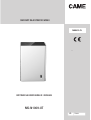 1
1
-
 2
2
-
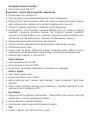 3
3
-
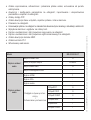 4
4
-
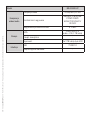 5
5
-
 6
6
-
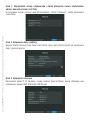 7
7
-
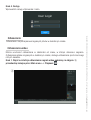 8
8
-
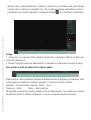 9
9
-
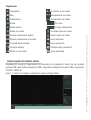 10
10
-
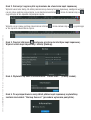 11
11
-
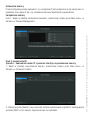 12
12
-
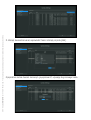 13
13
-
 14
14
-
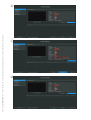 15
15
-
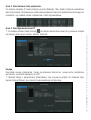 16
16
-
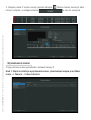 17
17
-
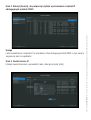 18
18
-
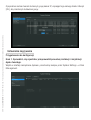 19
19
-
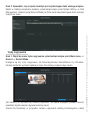 20
20
-
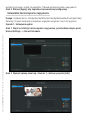 21
21
-
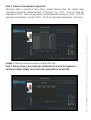 22
22
-
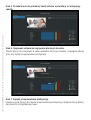 23
23
-
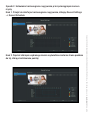 24
24
-
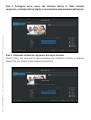 25
25
-
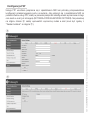 26
26
-
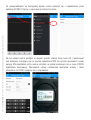 27
27
-
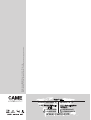 28
28
Powiązane artykuły
Inne dokumenty
-
Novus NVR-4408P8-H1/F-II Instrukcja obsługi
-
Novus NVR-6204P4-H1 Instrukcja obsługi
-
Novus KDH-ST6000P8-H1/F Instrukcja obsługi
-
Novus NVR-6316-H1-II Instrukcja obsługi
-
Novus NVR-6316-H2-II Instrukcja obsługi
-
Novus NV-WIFISET-1 Instrukcja obsługi
-
Novus NVR-6332-H2/F Instrukcja obsługi
-
Novus NVR-6316P16-H2 Instrukcja obsługi
-
Novus NVR-6316P16-H2 Instrukcja obsługi